来自山西地区的缇傲网友提问:苹果手机截图
截屏操作已经成为每一位手机用户的必备技能。如果您使用的是苹果手机该如何截屏呢?这篇文章将教会您,不同苹果手机型号,多种截屏方法。
方法一:使用电源键截图
此方法可以说是最简单、快捷的苹果手机截图方式了,只需按下iPhone外部自带的功能键即可操作。按住缩略图可分享截屏,向左轻扫缩略图可将它关闭,点击缩略图还可进行涂鸦、马赛克等操作。完成的截图将保存在【照片】-【相簿】-【截屏】位置。
全屏iPhone机型:
同时按下【锁屏键+调高音量键】按钮,即可轻松完成截图。同样,轻点截取完成的缩略图,还可添加绘本、文本等。

带Home键的iPhone机型:
针对带Home键的iPad机型,只需要同时按住【锁屏键+Home键】即可轻松完成截图。轻点截取完成的缩略图,还可添加绘本、文本等。

方法二:iOS14系统背面截图功能
在iOS14系统发布后,苹果新增了背面截图功能,升级iOS 14系统的iPhone用户还没有使用过这个功能的,看看这个教程!
打开【设置】-【通用】-【辅助功能】-【触控】-【轻点背面】,打开此功能,设置好轻点两下或三下进行截图。
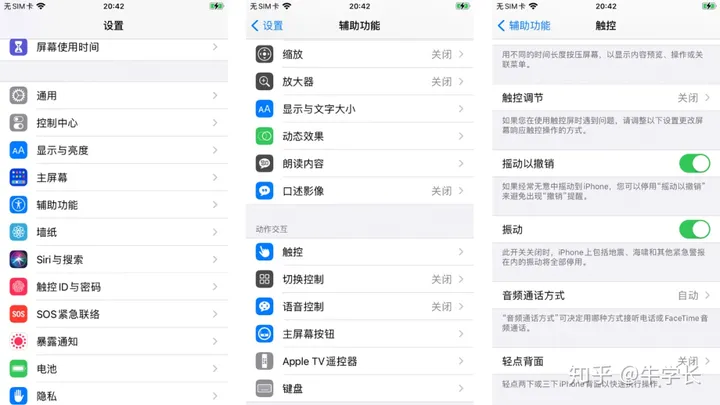
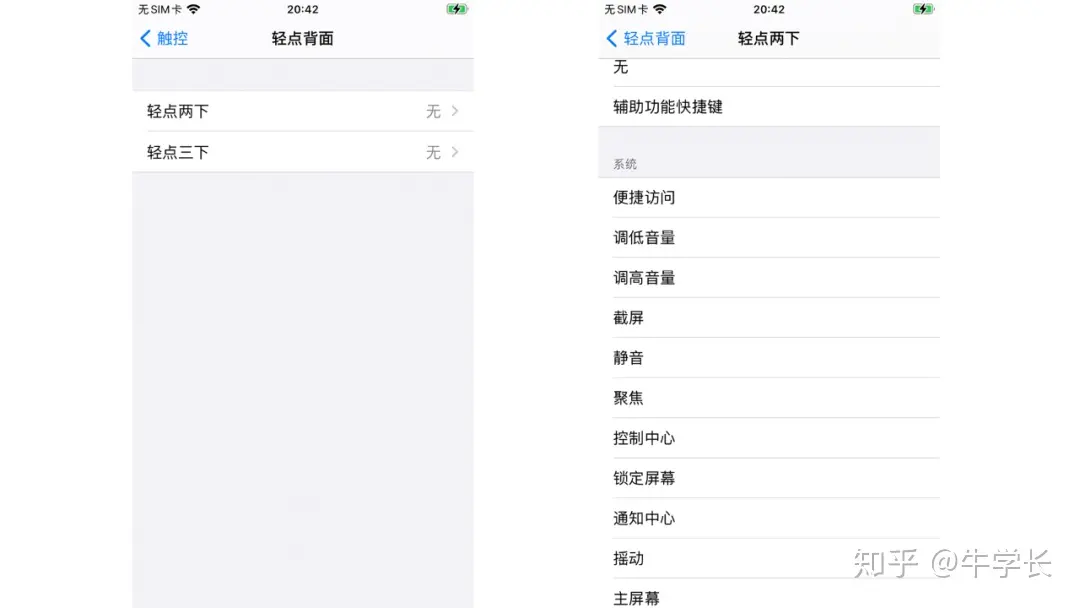
方法三:辅助触控截图功能
特别是针对于带Home键的设备,常按Home键会导致损耗,导致使用不灵活,因此一般会借助【辅助触控】功能。
iPhone打开【设置】-【辅助功能】-【触控】,再开启【辅助触控】。点开小白点,点击【设备】-【更多】-【截屏】,点击【截屏】即可进行截屏操作。
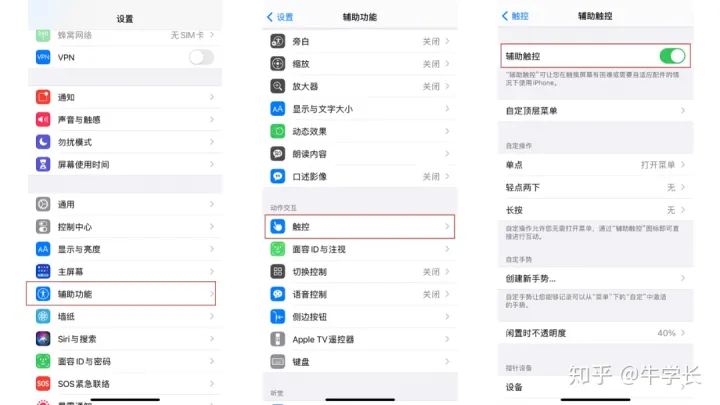
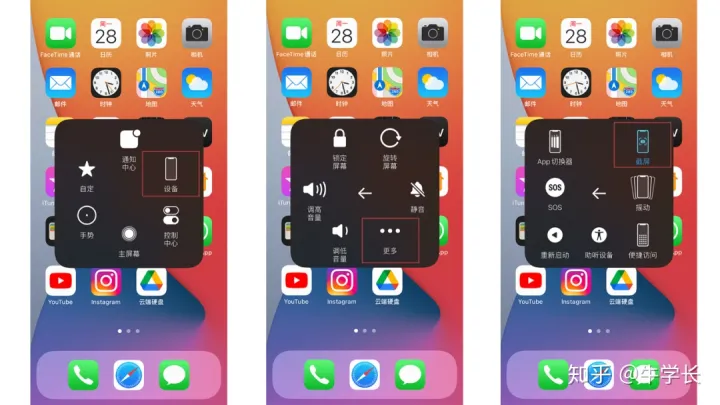
方法四:设置添加截图功能
此方法同样是在开启【辅助触控】功能的前提下,在【设置】添加快捷操作。
iPhone打开【设置】-【辅助功能】-【触控】,再开启【辅助触控】,并在自定操作中进行设置,例如:将“轻点两下”设置为“截屏”,连点超时时间为0.3秒。设置好之后,在任意界面中,轻点两下小白点即可进行截图。
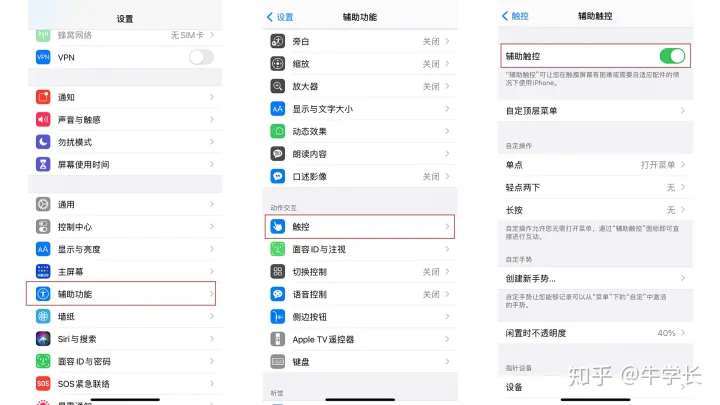

以上就是486g游戏网尘晴小编为大家介绍的关于《苹果手机截图》相关内容。如果您喜欢这篇文章,那请您收藏我们的手机教程栏目,更多手机问题、科技等精彩内容为您呈现!
版权声明:本文内容由互联网用户自发贡献,该文观点仅代表作者本人。本站仅提供信息存储空间服务,不拥有所有权,不承担相关法律责任。如果发现本站有涉嫌抄袭侵权/违法违规的内容,欢迎发送邮件至【】举报,并提供相关证据及涉嫌侵权链接,一经查实,本站将立刻删除涉嫌侵权内容。
本文标题:【苹果手机截图】
本文链接:http://www.486g.com/news/112360.html
上一篇: 苹果手机怎么清理内存
下一篇: 苹果账号注册
时间:09-21
时间:09-21
时间:09-21
时间:09-21
时间:09-21

iOS15.2beta2更新了什么 iOS15.2beta2值得升级吗
2023-03-03

2023-03-03
![电脑如何连接热点[windows11连接手机热点方法]](http://img.486g.com/uploads/article/20230304/64026cf43b29e.jpg)
2023-03-04

2023-09-08
